Valorant approche de la phase de l’Acte 2 de l’Épisode 3, que les joueurs obtiendront juste un jour avant le début du Tournoi de Berlin des Maîtres de l’Étape 3 du VCT, le 9 septembre 2021. Il est confirmé que la sortie du nouvel acte 2 proposera également un nouveau Battlepass avec plus de skins d’armes que jamais! La communauté des joueurs de Valorant a donc de quoi se réjouir pour le mois de septembre, à condition de pouvoir faire tourner Valorant sur son PC Windows.
Certains utilisateurs ont constaté qu’ils étaient confrontés à une erreur après le lancement du jeu, ce qui les empêche de jouer à Valorant sur leur ordinateur Windows. Le jeu prend en charge les anciennes versions de Windows, jusqu’à Windows 7, mais les destinataires de cette erreur Valorant Windows 11 sont connus pour utiliser la version bêta de Windows 11.
Jouer Valorant Windows 11
Si vous n’êtes pas encore au courant du lancement mondial de Windows 11 le 5 octobre 2021, vous devez également savoir que tous les PC et ordinateurs portables Windows ne pourront pas l’exécuter. C’est parce que le dernier système d’exploitation mis sur le marché nécessite quelques fonctions essentielles qui ne sont disponibles que dans les systèmes informatiques modernes.
Si de tels paramètres peuvent empêcher certains utilisateurs d’obtenir Windows 11, une situation similaire s’est produite pour certains joueurs de Valorant qui utilisent déjà l’OS Windows 11 via le Windows Insider Program. Si vous vous demandez si vous pouvez jouer à Valorant Windows 11, la réponse est oui, vous pouvez jouer à Valorant Windows 11 sans problème jusqu’au lancement officiel de l’OS.
Attention toutefois à la possibilité d’un bannissement de Valorant Windows 11, qui peut vous arriver dans des circonstances particulières.
Nouveau Erreur Valorant Windows 11 Systèmes
Les utilisateurs de Windows qui font déjà partie du programme Windows Insider pour obtenir Windows 11 appartiennent soit au canal Dev, soit au canal Beta. Bien qu’il soit possible de jouer à Valorant tout en appartenant à l’un ou l’autre de ces canaux, une nouvelle erreur Valorant a fait surface pour certains utilisateurs qui pourraient être en retard sur leur(s) mise(s) à jour système cumulative(s) de Windows 11 récemment poussée(s).
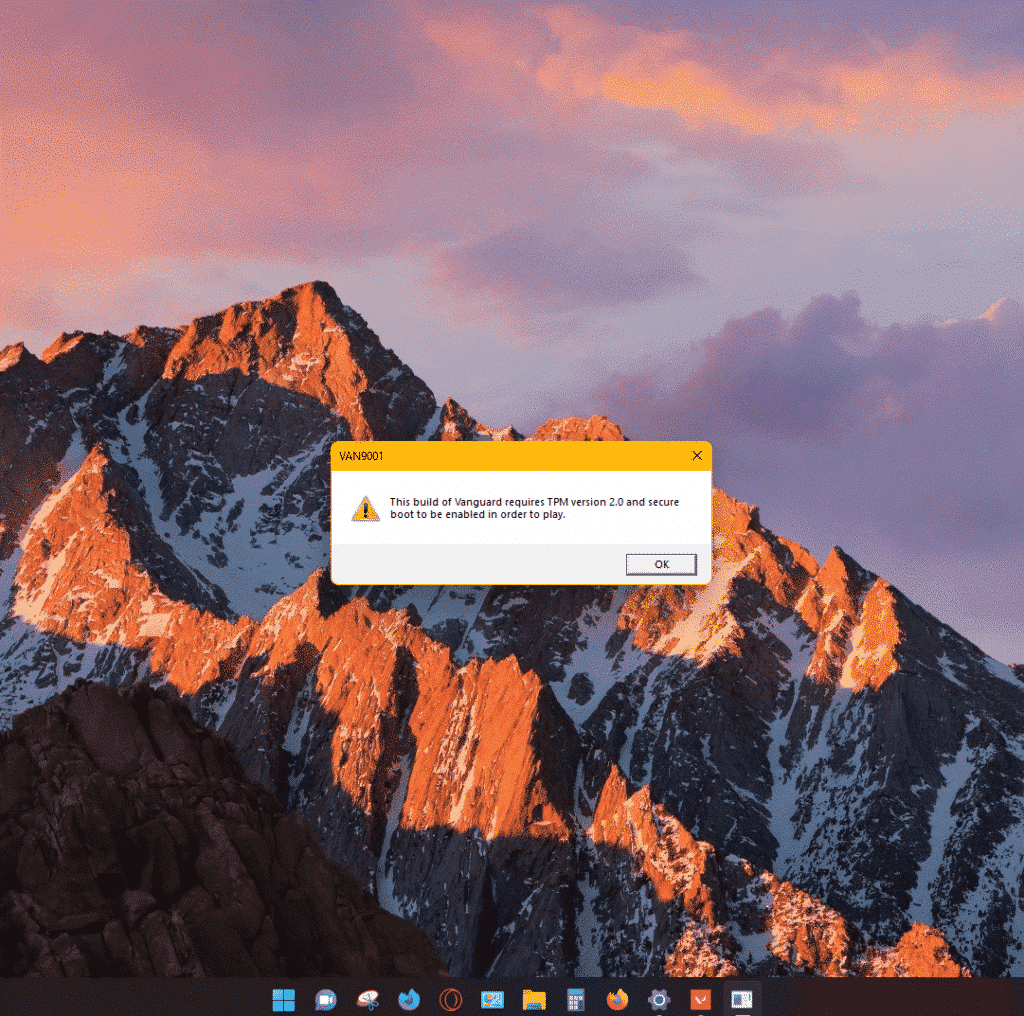
Le nom de l’erreur n’est pas officiel, mais d’après l’image de la boîte de dialogue, on peut dire qu’il s’agit de l’erreur Valorant 9001. Les joueurs de Valorant doivent savoir que ce n’est qu’une supposition que les différences dans le système d’exploitation Windows sont à l’origine de l’erreur, car celle-ci peut également être liée à des problèmes rencontrés par le client de Valorant avec la version de Windows.
Dans tous les cas, avec cette erreur, les utilisateurs obtiendront l’erreur 1067 de Valorant dans leur jeu Valorant lancé, qui offrira seulement l’option de quitter l’application.
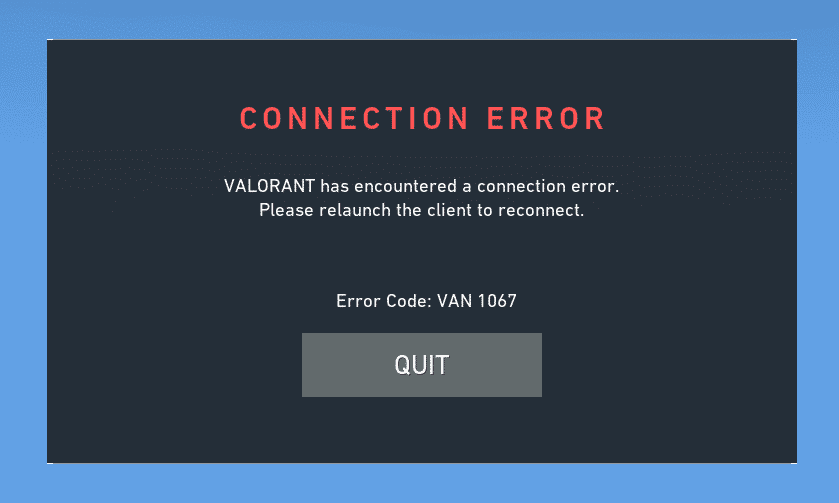
Si vous avez également rencontré ces erreurs après avoir lancé le jeu, vous pouvez aborder quelques possibilités pour recommencer à jouer à Valant comme d’habitude, et nous vous aiderons à les résoudre.
- Mise à jour des clients de Valorant en attente
- Mise(s) à jour de fonctionnalités Windows en attente
- Mise à jour cumulative de Windows 11 en attente
- Activer le démarrage sécurisé
- Paramètres régionaux corrects
Réparer Erreur Windows 11 Valorant
Mise à jour des clients de Valorant en attente
La mise à jour de Valorant Client est simple.
- Exécutez le raccourci Valorant.EXE sur le bureau, qui devrait lancer le client de jeu Valorant.
- Redémarrez votre système si nécessaire ou lorsqu’aucune mise à jour en attente n’est visible.
- Corrigez votre client Valorant.
- Relancez le raccourci du bureau Valorant.EXE.
- Si l’erreur persiste, suivez les instructions ci-dessous.
Mise à jour en cours des fonctionnalités de Windows
Les utilisateurs de Windows 10 peuvent également obtenir l’erreur Valorant 9001 si leur système ne dispose pas de la dernière version de Windows Feature Update. Il en va de même pour les utilisateurs qui accèdent à Windows 11 via le programme Windows Insider.
- Dans le menu Démarrer, recherchez “Paramètres”, puis ouvrez la fenêtre des paramètres.
- Accédez à la section “Windows Update” et cliquez sur ” Check for Updates” (vérifier les mises à jour).
- Installez toutes les mises à jour en cours.
- Pour les utilisateurs de Windows 10 – Windows 10 Version 21H1
- Pour les utilisateurs de Windows 11 – Windows 11 Insider Preview 10.0.22000.51 (co-release)
- Redémarrer l’ordinateur
- Exécutez le raccourci Valorant.EXE sur le bureau.
Mise à jour cumulative de Windows 11 en attente
Microsoft travaille à la préparation du système d’exploitation Windows 11 en acceptant les commentaires des utilisateurs des différentes versions de Windows 11 disponibles sur les canaux Dev et Beta respectifs.
Les mises à jour ont reçu des commentaires positifs car elles ont corrigé plusieurs problèmes et apporté de nouvelles fonctionnalités pour améliorer l’expérience de l’utilisateur. Cependant, il est possible que vos systèmes ne disposent pas de la récente mise à jour cumulative de Windows 11. Nous allons donc les installer avant de lancer Valorant.
- Dans le menu Démarrer, recherchez “Paramètres”, puis ouvrez la fenêtre des paramètres.
- Accédez à la section “Windows Update” et cliquez sur ” Check for Updates” (vérifier les mises à jour).
- Installez toutes les mises à jour en cours.
- Pour les utilisateurs de Windows 11 sur le canal de développement :
- Changez vos paramètres Windows Insider de Dev Channel à Beta Channel.
- Pour les utilisateurs de Windows 11 sur le canal Beta :
- Mise à jour cumulative pour Windows 11 pour les systèmes basés sur x64 (KB5006050)
- Mise à jour cumulative pour Windows 11 pour les systèmes basés sur x64 (KB5005191)
- Mise à jour cumulative pour Windows 11 (10.0.22000.160) (KB5005189)
- Autre mise à jour cumulative pour Windows 11
- Pour les utilisateurs de Windows 11 sur le canal de développement :
- Redémarrer l’ordinateur
- Exécutez le raccourci Valorant.EXE sur le bureau.
Activer le démarrage sécurisé
Il est possible que les utilisateurs n’aient pas besoin d’activer Secure Boot pour faire fonctionner Windows 11 sans problème, mais l’erreur indique que vous devez activer Secure Boot pour faire fonctionner le jeu, et vous devez donc le faire.
- Redémarrez votre ordinateur et, pendant l’initialisation du processus de démarrage, appuyez sur la touche de fonction appropriée pour accéder aux paramètres du BIOS.
- Naviguez jusqu’à la section Boot et activez l’option Secure Boot.
- Appuyez sur F10 pour quitter l’enregistrement des changements dans les paramètres du BIOS et vous connecter à Windows 11.
- Exécutez le raccourci Valorant.EXE sur le bureau.
Paramètres régionaux corrects
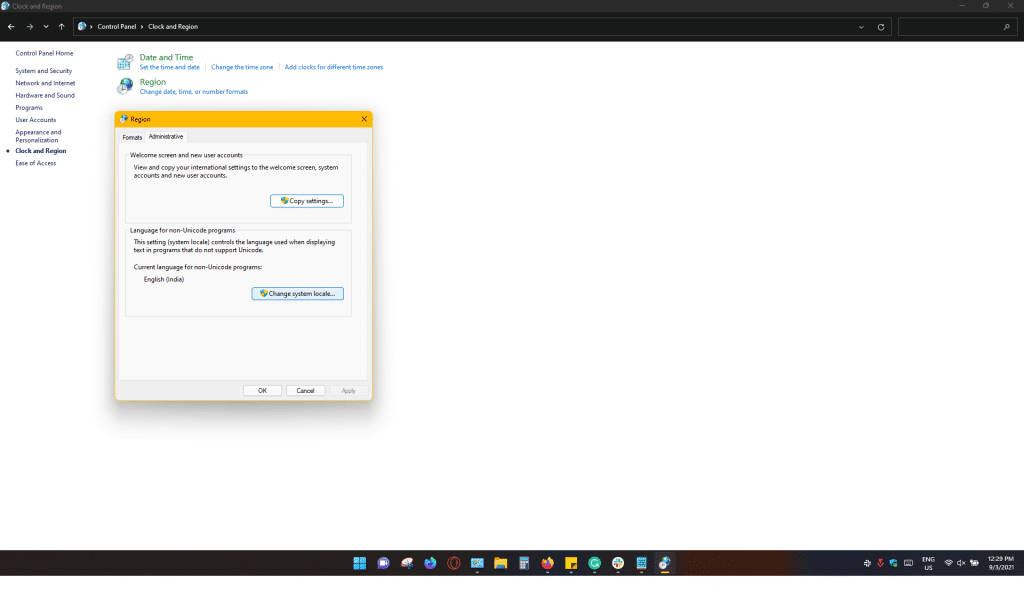
- Ouvrir le panneau de contrôle
- Cliquez sur la catégorie Horloge et région.
- Accéder à la catégorie Région
- Naviguez jusqu’à l’onglet Administration, puis cliquez sur Changer la langue du système.
- Choisissez la langue du système actuel en fonction des paramètres linguistiques de votre région.
- Cochez la case ” Beta” : Utilisation de l’Unicode UTF-8 pour la prise en charge des langues dans le monde entier
- Cliquez sur OK pour enregistrer vos paramètres
- Cliquez sur le bouton Redémarrer maintenant.
- Exécutez le raccourci Valorant.EXE sur le bureau.
En savoir plus : Valorant Error Codes Fixes & Guide
Dernières paroles
En suivant les instructions fournies ci-dessus, vous devriez pouvoir faire fonctionner Valorant Windows 11 sur vos ordinateurs. Si l’erreur persiste, vérifiez que le serveur Riot fonctionne correctement ou écrivez simplement à l’équipe d’assistance de Valorant, qui vous contactera dès que possible. Bon jeu !
